Najbolje QBittorrent postavke za brže preuzimanje
Miscelanea / / August 05, 2021
U ovom uputstvu podijelili smo neke od najboljih postavki QBittorrenta za brže preuzimanje. Uz integriranu i proširivu tražilicu, sekvencijalnu podršku za različita Bittorrent proširenja mogućnost preuzimanja i činjenica da je apsolutno bez oglasa svrstava je među najpopularnije bujice klijentima. Osim toga, njegovo praktično korisničko sučelje olakšava korisnicima prilagodbu prema njihovim zahtjevima. Ako sada usmjerimo pažnju prema brzini kojom možete preuzeti bujicu, tada dolazi do izražaja dosta čimbenika.
To uključuje zdravlje datoteke, sijačice i pijavice. Isto tako, na ovaj biste popis mogli dodati i brzinu mrežne veze. Ali to nije sve. Ugađajući neke od QBittorrent-ovih pečenih u postavkama, možda ćete moći preuzimati datoteke puno bržim tempom. Napokon, bitni su svi bitovi i MB brzine, pogotovo kada preuzimate velike dijelove datoteka. S tim u vezi, podijelit ćemo neke korisne QBittorrent postavke za brže preuzimanje. Slijedite.

Sadržaj
-
1 Najbolje QBittorrent postavke za brže preuzimanje
- 1.1 Postavljanje brzine preuzimanja
- 1.2 Promjena luka
- 1.3 Odabir kvalitetnih kolega
Najbolje QBittorrent postavke za brže preuzimanje
S obzirom na ovo, ovdje je nekoliko izvrsnih postavki i ugađanja koje biste mogli isprobati na klijentu QBittorent. Imajte na umu da se kilometraža može razlikovati za pojedine korisnike, ovisno o datoteci koja se preuzima, kao i o vašoj WiFi brzini. Ali čak i tada, brže preuzimanja s QBittorrenta nalaze se na kartama.
Postavljanje brzine preuzimanja
Trebali biste započeti s postavljanjem maksimalnih globalnih i prihvatljivih ograničenja brzine. Prema ograničenju koje trebate postaviti, to bi moglo biti oko 80% vaše trenutne brzine. Možete provjeriti brzinu mrežne veze pomoću web stranica poput Speedtest.net. Nakon što ste se dočepali brzine preuzimanja, slijedite korake u nastavku:
- Pokrenite QBittorrent klijent na računalu. Idite na Alati i kliknite Opcije.
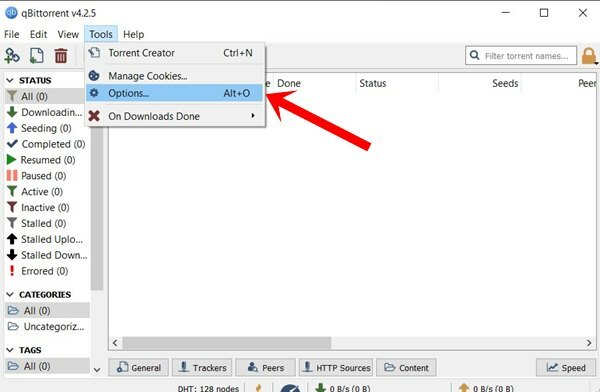
- Zatim odaberite Brzina na lijevoj traci izbornika. Sada biste mogli definirati globalno ograničenje brzine kao i prihvatljivo ograničenje brzine koje odgovaraju brzini preuzimanja koju ste dobili iz testa brzine.
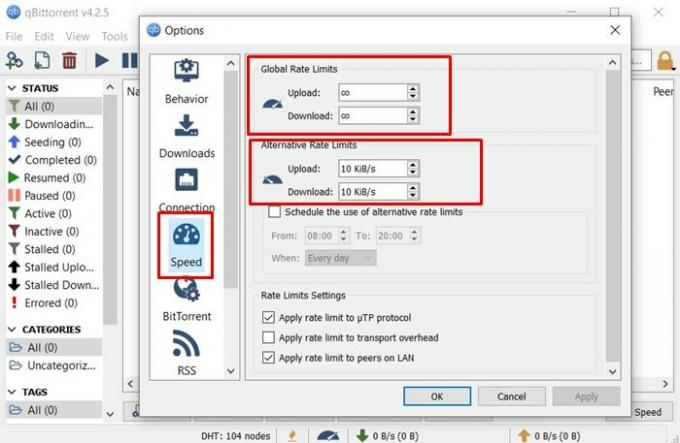
- Isto tako, također se preporučuje primjena ograničenja brzine na ravnopravne korisnike na LAN-u, kao i na protokole µTP. To će učiniti da klijent napusti sve usporene vršnjake ili one koji samo preuzimaju, ali na kraju ne dijele.
- Da biste to učinili, u Postavkama ograničenja brzine provjerite jesu li obje opcije (LAN i µTP protokoli) označene.
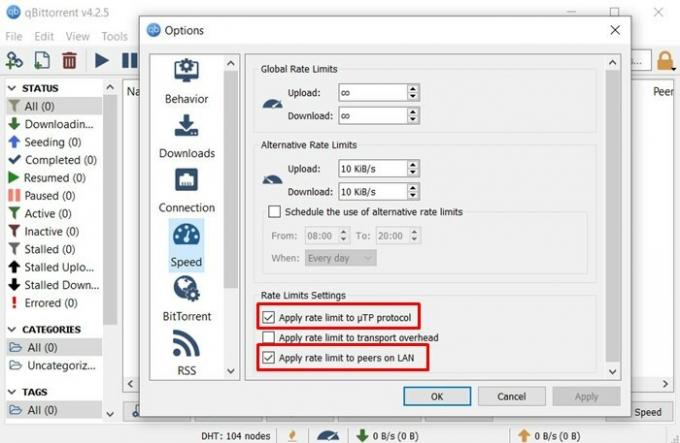
- Nakon što izvršite promjene, pritisnite Primijeni, a zatim U redu. Dakle, ovo je bila naša prva od mnogih QBittorrent postavki za brže preuzimanje. Provjerimo neke druge.
Promjena luka
Ako govorimo o NAT-u, prosljeđivanju otvorenih priključaka i ostalim povezanim postavkama, tada će se većina aplikacija na računalu sa sustavom Windows automatski prilagoditi najbolje optimiziranim postavkama. Nažalost, to se ne može reći za ove klijente. S tim u vezi, možete ručno postaviti port u klijentu, pod uvjetom da spada u vaše ISP ograničenja.
U ovom ćemo vam odjeljku pokazati kako se to može učiniti. No, prije toga morate biti sigurni da aplikacija Vatrozid za Windows ne blokira QBittorrent. Ako se to dogodi, trebali biste razmisliti o dodavanju ovog klijenta na popis dopuštenih. Evo potrebnih koraka za isto:
KORAK 1: Stavljanje QBittorrenta na bijelu listu u vatrozidu Windows
- Idite na izbornik Start i potražite vatrozid Windows Defender.
- Zatim kliknite Dopusti aplikaciju ili značajku putem vatrozida Windows Defender.
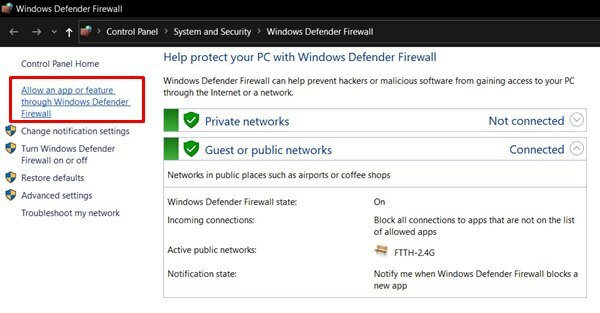
- Zatim kliknite gumb Promijeni postavke (trebat ćete imati administratorska prava).
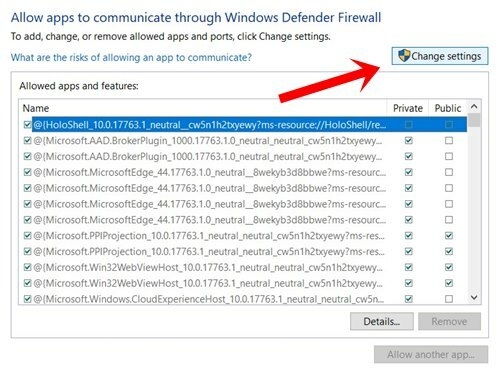
- Odaberite aplikaciju QBittorrent, označite oba okvira (javni i privatni) i kliknite U redu.
- Ako ne možete pronaći aplikaciju s popisa, kliknite Dopusti drugu aplikaciju, a zatim koristite Pregledaj gumb za navigaciju do mape u koju ste instalirali aplikaciju i izvršavanje prethodno spomenutog zadatak.
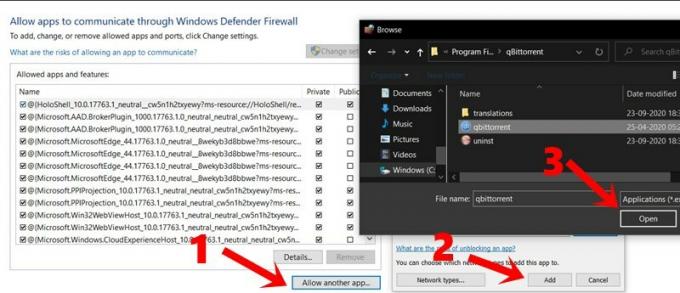
- Sada je vrijeme da ručno uđete u port i provjerite je li podešavanje ovih QBittorrent postavki rezultiralo bržim preuzimanjem ili nije. Upute za isto date su u nastavku.
KORAK 2: Ručno postavljanje porta
- Za ručno postavljanje porta u klijentu prvo ćete morati provjeriti je li port otvoren ili ne. U nekim je slučajevima vaš ISP možda blokirao određene portove.
- Pa krenite prema ovo web mjesto i unesite željeni port (pokušajte potražiti port unutar 49160 do 65534). Ako pokaže da je port otvoren, možete ga koristiti u klijentu.
- Pokrenite aplikaciju QBittorrent na računalu. Idite na odjeljak Alati i s padajućeg izbornika odaberite Opcije.
- Zatim idite na karticu Veze i unesite broj porta koji ste pronašli na web mjestu. To treba unijeti u odjeljak "Port koji se koristi za dolaznu vezu".
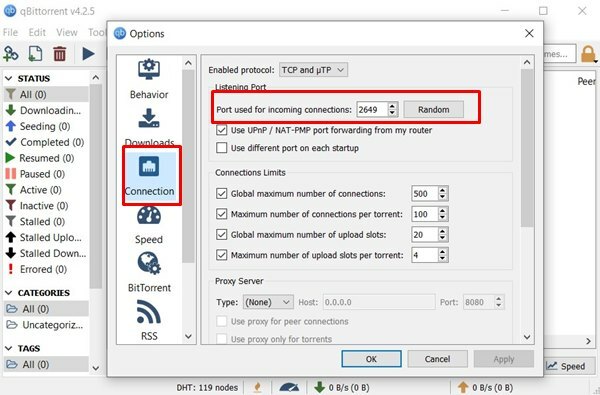
- Kliknite Primijeni, nakon čega slijedi U redu, čime smo završili naše druge QBittorrent postavke za brže preuzimanje. Isprobajte i javite nam rezultate. Uz sve ovo, evo trećeg i posljednjeg koji također zaslužuje isprobavanje.
Odabir kvalitetnih kolega
Sijačice se odnose na one skupove korisnika koji su datoteku već preuzeli i sada je dijele za druge, poznate vršnjake. Ovi vršnjaci također mogu prenositi datoteke, ali samo one datoteke koje su do sada preuzeli iz sijačica. S tim u vezi, odabir pravog vršnjaka može se činiti teškim poslom.
Iako biste željeli potražiti one vršnjake koji imaju visok omjer sjemena i vršnjaka, ali to je lakše reći nego učiniti. U tom pogledu čini se da je klijent sjajno odradio posao. Omogućuje traženje kvalitetnih vršnjaka pomoću decentralizirane mreže, razmjene računara kao i lokalnog otkrivanja ravnopravnih osoba. Evo kako koristiti ove značajke u klijentu.
- Pokrenite aplikaciju QBittorrent na računalu, idite na odjeljak Alat i odaberite Opcije.
- Unutar toga prijeđite na BitTorrent i provjerite jesu li omogućene tri gore spomenute postavke (DHT, PeX i Peer Discovery).
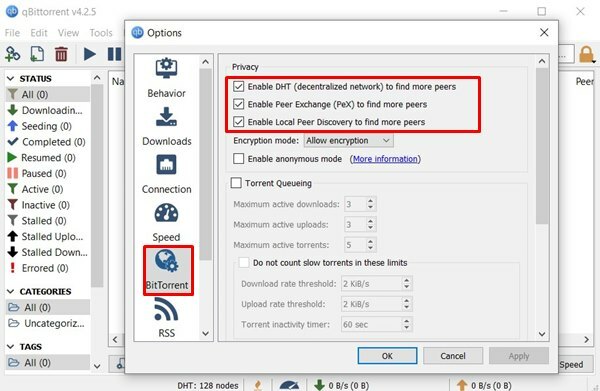
- Ako ne, učinite to odmah i kliknite Primijeni> U redu. To je to.
Ovim zaključujemo vodič za neke od najboljih postavki QBittorrenta za brže preuzimanje. Javite nam svoja iskustva o istima u odjeljku za komentare u nastavku. Zaokruživanje, ne zaboravite pogledati naše iPhone Savjeti i trikovi, Savjeti i trikovi za računala, i Android savjeti i trikovi također.



